文章目录
前言
这段时间一直上网课,在家里我用的桥接模式,两台电脑16个IP,没出过任何问题。 现在复工了,到了学校办公, 一打开电脑,桥接用不了,只能用NAT模式。
今天我就来聊聊,如何在NAT模式下分配IP, 不能分配IP是一件最让人头疼的事,因为你总不能不用多台虚拟机吧。

设置步骤
1. 查看虚拟机的虚拟网卡是否启动

2. 设置IP地址
这里设置的地址与你的本机ip没有任何关系,是你虚拟机里要运行时候使用的地址网段
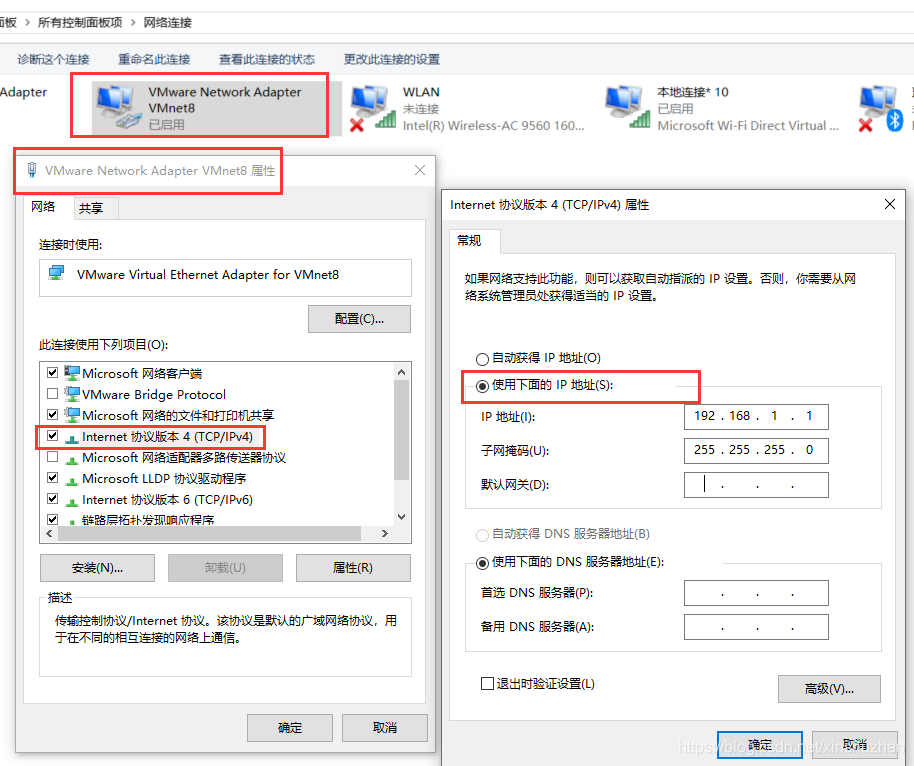
设置虚拟机
1) 改为NAT模式
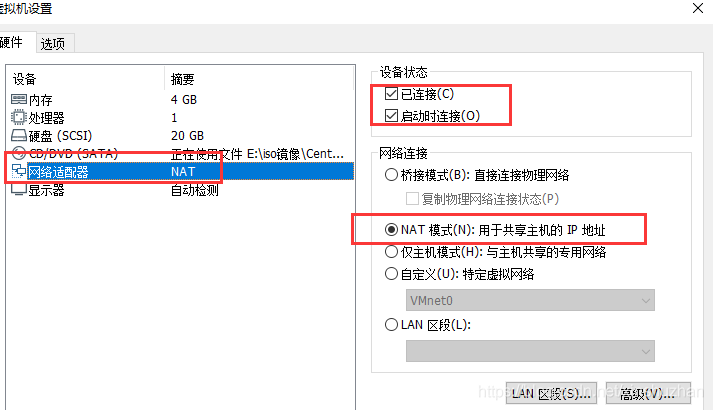
2) 设置虚拟网络编辑器
这里选择的是vmware0 然后下面选择的是你的本地网卡或者无线网络
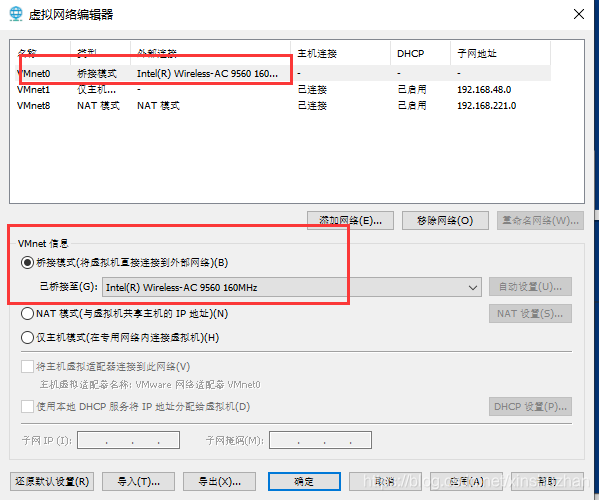
3)修改vmware8的网络DHCP的范围
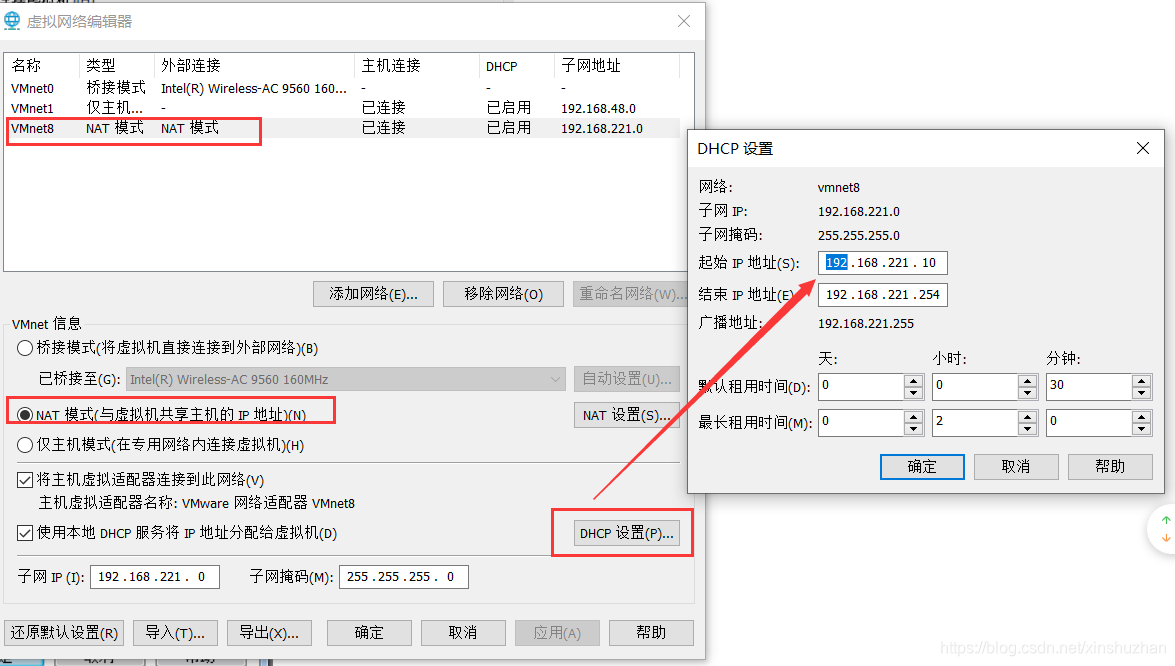
4) 重启测试
[root@gaosh-64 ~]# systemctl restart network
[root@gaosh-64 ~]# ifconfig |sed -n 2p
inet 192.168.221.130 netmask 255.255.255.0 broadcast 192.168.221.255
[root@gaosh-64 ~]# ping www.baidu.com
PING www.a.shifen.com (61.135.169.121) 56(84) bytes of data.
64 bytes from 61.135.169.121 (61.135.169.121): icmp_seq=1 ttl=128 time=2.26 ms
64 bytes from 61.135.169.121 (61.135.169.121): icmp_seq=2 ttl=128 time=2.17 ms
总结
这样修改完之后,nat下就可以使用,我上面之所以重启,是因为设置了dhcp模式,你也可以设置静态IP。